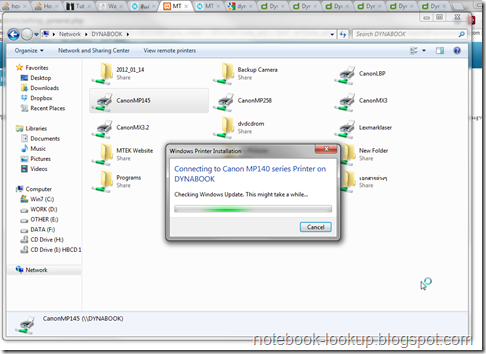วิธีแก้ปัญหา Epson LQ ขึ้น @EJL 1284.4 @ EJL ที่มุมบนทางซ้าย : Epson LQ
สำหรับท่านใดเคยเจอปัญหาการปริ้นงานด้วยเครื่องปริ้น Epson LQ แล้วขึ้น 2 บรรทัดนี้ @EJL 1284.4 และ @EJL ที่มุมบนทางซ้ายของกระดาษ วันนี้ทางบล๊อกตัวหนอนไอที เอาวิธีแก้ไขมาฝากครับ (แต่เฉพาะคนที่ใช้ Windows XP เท่านั้น) ให้ท่านทำตามขั้นตอนตามด้านล่างนี้เลย
1. ให้ท่านเข้าที่ C:\Windows หลังจากนั้นกดค้นหาด้วยคำว่า .GPD
2. หลังจากค้นหาเสร็จแล้ว ให้หาชื่อไฟล์จำพวกนี้ EPLQ570,EPLQ570P,EPLQ580,EPLQ670,EPLQ680 เป็นต้น ซึ่งไฟล์พวกนี้ก็ขึ้นอยู่กับว่าเราลง Driver รุ่นไหนในเครื่อง PC
วันอังคารที่ 30 กันยายน พ.ศ. 2557
Window7 - Epson LQ-300
Windows 7 + Epson LQ 300
ต้องการติดตั้ง driver printer Epson LQ 300 บน Windows 7 ?
ขั้นตอนการติดตั้ง
ขั้นตอนการติดตั้ง
- ติดตั้งโดยใช้ Driver ที่มีมากับ Windows 7 เลือกเป็น EPSON LQ-300+ /II ESC/P 2
- ทดสอบพิมพ์ด้วย Print Test Page จะพบปัญหาขึ้น @EJL 1284.4 @ EJL ขี้นที่มุมซ้ายมือบนหัวกระดาษ
- จากรายละเอียดใน Printer Test Page ให้สังเกตที่หัวข้อ Data file: (EP7MDL00.GDP) และในหัวข้อ Additional files used by this driver: สังเกตที่อยู่ของ driver ที่ได้ติดตั้งไป (c:\windows\system32\spool\DRIVERS\x64\3\....)
- ให้เปิดไฟล์ EP7MDL00.GDP ขึ้นมาแก้ไข
- ค้นหาคำว่า @EJL จากนั้นให้ทำการแก้ไข จากบรรทัดบนเป็นบรรทัดล่าง โดยลบ @EJL 1284.4 และ @EJL ออก (ระวังติดสิทธิเกี่ยวกับ file permission)
*Cmd: "<0000001B01>@EJL 1284.4<0A>@EJL <0A1B>@
*Cmd: "<0000001B01><0A><0A1B>@ - บันทึกไฟล์ และทำการ restart เครื่อง
- ทดสอบพิมพ์ เป็นอันจบการติดตั้ง
อ้างอิง :
วันจันทร์ที่ 29 กันยายน พ.ศ. 2557
Window Repair
Windows Repair (All in One) v1.9.10 [Full] สุดยอดเครื่องมือที่ช่วยให้คุณแก้ไขปัญหาคอม

Windows Repair AIO คือสุดยอดเครื่องมือที่ช่วยให้คุณแก้ไขปัญหาหรือข้อผิดพลาดร้ายแรง
ภายใน Registry และ ระบบไฟล์ต่างๆ ของวินโดว์ รวมทั้ง Internet Explorer,
Windows Update, WindowsFirewall และอื่นๆ ที่อาจเกิดการความเสียหาย และ
การทำลายของ Virus, Malware ฯ หรือ การติดตั้งโปรแกรมที่ไปแก้ไขส่วนต่างๆของวินโดว์
ให้ทำงานผิดพลาด โดยโปรแกรม Windows Repair AIO

Windows Repair AIO คือสุดยอดเครื่องมือที่ช่วยให้คุณแก้ไขปัญหาหรือข้อผิดพลาดร้ายแรง
ภายใน Registry และ ระบบไฟล์ต่างๆ ของวินโดว์ รวมทั้ง Internet Explorer,
Windows Update, WindowsFirewall และอื่นๆ ที่อาจเกิดการความเสียหาย และ
การทำลายของ Virus, Malware ฯ หรือ การติดตั้งโปรแกรมที่ไปแก้ไขส่วนต่างๆของวินโดว์
ให้ทำงานผิดพลาด โดยโปรแกรม Windows Repair AIO
สามารถแก้ไขการตั้งค่าต่างๆที่ถูกเปลี่ยนแปลงให้เป็นค่ามาตรฐาน (default settings.)
เพื่อให้ระบบกลับมาทำงานได้ปกติอีกครั้ง
สนับสนุนระบบปฏิบัติการ: Windows XP, 2003, Vista, 2008, 7, 8 (32 & 64 Bit)
ความสามารถเบื้องต้น
สนับสนุนระบบปฏิบัติการ: Windows XP, 2003, Vista, 2008, 7, 8 (32 & 64 Bit)
ความสามารถเบื้องต้น
วันพุธที่ 24 กันยายน พ.ศ. 2557
โปรแกรมกู้พาทิชั่น TestDisk (Partition Recovery)
หามาหลายตัวสุดท้ายเจอโปรแกรมนี้น่าสนใจ
เวบไซด์ http://www.cgsecurity.org/testdisk-6.14-WIP.win.zip
วิธีการใช้งาน
http://pantip.com/
เวบไซด์ http://www.cgsecurity.org/testdisk-6.14-WIP.win.zip
วิธีการใช้งาน
http://pantip.com/
R-Studio PhotoRec$ Testdiskกู้ข้อมูลได้เร็ว
R-Studio PhotoRec$ Testdisk
http://www.mediafire.com/file/si38yvy9cklsdl7/testdisk-6.10_win.rar
☻จากนั้นก็เลือก [Intel]

http://www.mediafire.com/file/si38yvy9cklsdl7/testdisk-6.10_win.rar
☻จากนั้นก็เลือก [Intel]
| ภาพนี้ได้ถูกเปลี่ยนขนาด ขนาดต้นฉบับคือ 668x331 ต้องการดูภาพเต็มขนาดคลิกที่นี่... |
โปรแกรมกู้ข้อมูล หลายชั้น
getdataback ตัวนี้จะมีอยู่แล้วในแผ่น Hieren เสียส่วนใหญ่นะครับ ค่อนข้างใช้ง่าย และสามารถกูข้อมูลที่โดนลบมากกว่า 1 ครั้งได้ดีเลย จะเก็บอยู่ใน *:\HBCD\GetDataNTFS.bat หรือหากข้อมูลเก่าอยู่ในฮาร์ดดิสที่ฟอร์แมตแบบ Fat ไว้ ให้ใช้ *:\HBCD\GetDataFAT.bat แทน
จุดน่าสนใจของโปรแกรมนี้คือ ความสามารถในการเลือกชั้นที่ต้องการจะกู้ได้ ถ้าจำไม่ผิดน่าจะมีให้เลือกในขั้นตอนที่ 3 นะครับ ลองเลือกดู
ข้อเสียของโปรแกรมนี้คือ กู้รูปได้ไม่ค่อย 100%
อีกตัวที่แนะนำการกู้รูปได้ดีพอควร คือ Data Recovery ตัวนี้ใช้ได้ดีครับ
จุดน่าสนใจของโปรแกรมนี้คือ ความสามารถในการเลือกชั้นที่ต้องการจะกู้ได้ ถ้าจำไม่ผิดน่าจะมีให้เลือกในขั้นตอนที่ 3 นะครับ ลองเลือกดู
ข้อเสียของโปรแกรมนี้คือ กู้รูปได้ไม่ค่อย 100%
อีกตัวที่แนะนำการกู้รูปได้ดีพอควร คือ Data Recovery ตัวนี้ใช้ได้ดีครับ
วันอังคารที่ 23 กันยายน พ.ศ. 2557
Share Printer XP to WIN7 (Cannot Connect to the Printer)
วันอังคารที่ 16 กันยายน พ.ศ. 2557
การทำ FSCK โดยอัตโนมัติ
การทำ FSCK โดยอัตโนมัติ
ถ้าต้องการให้มีการทำ FSCK โดยอัตโนมัติหลังเครื่องบูทโดยไม่ได้สั่ง shutdown อย่างถูกต้อง
ให้แก้ไขหรือสร้างแฟ้มชื่อ /etc/sysconfig/autofsck ให้มีข้อมูลดังนี้
AUTOFSCK_TIMEOUT=5
AUTOFSCK_DEF_CHECK=yes
ตัวอย่างเป็นการตั้งค่าให้หากกด Y ทันภายใน 5 วินาที จะไม่ทำการ FSCK
ให้แก้ไขหรือสร้างแฟ้มชื่อ /etc/sysconfig/autofsck ให้มีข้อมูลดังนี้
AUTOFSCK_TIMEOUT=5
AUTOFSCK_DEF_CHECK=yes
ตัวอย่างเป็นการตั้งค่าให้หากกด Y ทันภายใน 5 วินาที จะไม่ทำการ FSCK
:> วิภัทร wipat.s@psu.ac.th
/dev/ad1s1d: UNEXPEXTED SOFT UPDATE INCONSISTENCY ; RUN fsck MANNUALLY.
THE FOLLOWING FILES SYSTEM HAD AN UNEXPEXTED INCONSISTENCY:
ufd: /dev/ad4a1d (var)
automatic file system check failed ; help !
Jun 26 18:15:45 init : /bin/sh on /etc/rc terminated abnormally, going to single user mode
enter full pathname of shell or RETURN for /bin/sh:
ค้างอยู่แค่นี้ครับทำอย่างไรจะได้คืนครับ
/dev/ad1s1d: UNEXPEXTED SOFT UPDATE INCONSISTENCY ; RUN fsck MANNUALLY.
THE FOLLOWING FILES SYSTEM HAD AN UNEXPEXTED INCONSISTENCY:
ufd: /dev/ad4a1d (var)
automatic file system check failed ; help !
Jun 26 18:15:45 init : /bin/sh on /etc/rc terminated abnormally, going to single user mode
enter full pathname of shell or RETURN for /bin/sh:
ค้างอยู่แค่นี้ครับทำอย่างไรจะได้คืนครับ
วิธีแก้ปัญหา อาจารย์กิตติพงษ์ สุวรรณราช แนะนำว่า
# ให้รันคำสั่ง fsck -y
(รอจนกว่าจะเสร็จ แล้ว reboot) ครับ
(รอจนกว่าจะเสร็จ แล้ว reboot) ครับ
คำสั่ง fsck มาจากคำว่า File System Check ครับ เป็นคำสั่งที่ใช้เพื่อตรวจแก้ไขระบบไฟล์ที่มีปัญหา เนื่องจากไฟฟ้าดับ หรือการปิดเครื่องกระทันหันครับ หรือกรณีอื่น ๆ เลยทำให้ระบบโครงสร้างไฟล์ผิดเพี้ยนไป เราสามารถใช้คำสั่ง fsck ตามด้ว -y (เพื่อตอบ Yes โดยอัตโนมัติ) หากไม่ใส่ระบบจะถามเรื่อย ๆ ครับ จากนั้น FreeBSD จะมีการซ่อมแซมไฟล์ให้อัตโนมัติครับ (recovery)
แล้วเมื่อใดเราถึงสามารถใช้คำสั่งนี้ได้ ให้เราสังเกตที่ด้านบนนะครับ จะมีข้อความ
แล้วเมื่อใดเราถึงสามารถใช้คำสั่งนี้ได้ ให้เราสังเกตที่ด้านบนนะครับ จะมีข้อความ
สมัครสมาชิก:
ความคิดเห็น (Atom)